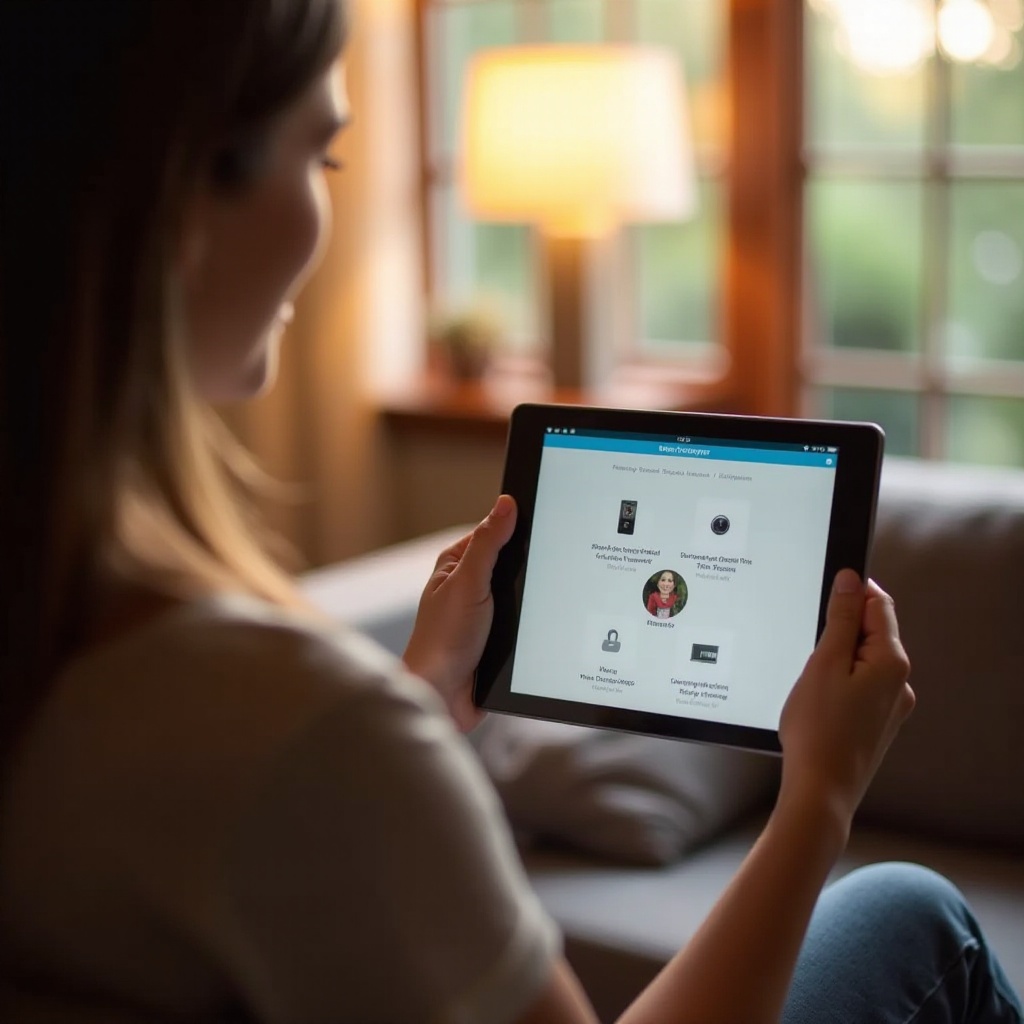소개
화면 확대 문제는 갑작스럽게 디지털 활동을 방해할 수 있습니다. 실수로 키보드 단축키를 눌렀거나 예기치 않은 소프트웨어 문제로 인해 발생할 수 있으며, 이러한 문제를 해결하는 것은 중요합니다. 이 가이드는 다양한 플랫폼과 애플리케이션에서 컴퓨터 화면 확대를 해제하는 간단한 방법을 제시하여 중요한 작업이 방해받지 않도록 합니다.

화면 확대 이해하기
화면 확대 기능은 디스플레이에서 보이는 내용을 확대하거나 축소하여 가독성과 형식에 영향을 미칩니다. 이는 접근성을 향상시키거나 가시성을 높이는 유용한 도구이지만, 의도치 않은 변화는 혼란이나 비효율성을 초래할 수 있습니다. 화면 확대의 기본을 이해하면 이러한 문제를 더 효과적으로 다룰 수 있게 됩니다.
확대 기능은 운영 체제, 웹 브라우저, 특정 애플리케이션마다 다릅니다. 작동 방식을 이해함으로써 확대 관련 문제를 효율적으로 해결할 수 있습니다.
다른 운영 체제에서 컴퓨터 화면 확대 해제하기
Windows 10/11에서 확대 해제
Windows 사용자는 다음과 같이 올바른 확대 비율을 복원할 수 있습니다:
- 설정을 통해 조정:
- ‘설정’을 열고 ‘시스템’ > ‘디스플레이’로 이동합니다.
-
‘크기와 레이아웃 조절’에서 ‘텍스트, 앱, 기타 항목의 크기 변경’ 드롭다운을 찾아 원하는 비율을 선택합니다.
-
키보드 단축키 사용:
-
‘Ctrl’과 ‘-‘ 키를 눌러 화면을 축소합니다.
-
돋보기 도구 확인:
- ‘Windows + Esc’를 눌러 돋보기를 엽니다.
- 필요하지 않을 경우 돋보기를 꺼둡니다.
macOS Big Sur 및 Monterey에서 확대 해제 단계
Mac 사용자는 확대 문제를 해결하기 위해 다음 단계를 따르십시오:
- 시스템 환경설정에서 조정:
- ‘시스템 환경설정’ > ‘디스플레이’로 이동합니다.
-
‘해상도’를 ‘디스플레이에 맞추기’로 설정하거나 적절한 옵션을 수작업으로 선택합니다.
-
키보드 단축키:
-
‘Command’ + ‘Option’ + ‘-‘를 사용하여 화면을 축소합니다.
-
접근성 확대 설정:
- ‘시스템 환경설정’ > ‘접근성’ > ‘확대’로 이동합니다.
- 불필요할 경우 확대 기능이 비활성화되어 있는지 확인합니다.
Linux에서 확대 설정 조정
Linux는 다양한 데스크탑 환경에서 고유한 설정을 제공합니다. 일반적인 접근 방법은 다음과 같습니다:
- 데스크탑 환경 설정:
- ‘설정’ > ‘디스플레이’로 이동합니다.
-
GNOME, KDE와 같은 데스크탑 환경에 따라 ‘배율’ 또는 ‘해상도’를 수정합니다.
-
명령줄 조정:
- 터미널 명령
xrandr --output [display] --scale 1x1을 사용하여 줌을 초기화합니다.
운영 체제별 요구 사항을 충족시킴으로써 이러한 지침은 대부분의 줌 관련 문제를 제거하고 컴퓨터 상호작용을 보다 쉽게 만들어 줍니다.
웹 브라우저에서 확대 조정
일부 경우 줌 문제는 웹 브라우저에 국한될 수 있습니다. 다음은 조정 방법입니다:
Chrome 키보드 단축키
- 확대를 줄이려면 ‘Ctrl’과 ‘-‘를 누릅니다.
- 추가 옵션을 보려면 오른쪽 상단의 세 개 점을 클릭하고 ‘확대’를 선택하여 조정합니다.
Firefox에서 줌 문제 수정
- ‘Ctrl’과 ‘-‘는 줌을 줄이는 단축키입니다.
- 영구적인 변경을 위해 메뉴(세 줄)를 클릭하고 ‘옵션’ > ‘일반’을 선택하여 ‘언어 및 모양’ 아래의 ‘줌’을 조정합니다.
Safari에서 줌 문제 해결
- ‘Command’와 ‘-‘를 눌러 확대를 줄입니다.
- 또는 ‘보기’ > ‘축소’로 이동하십시오.
브라우저별 조정이 데스크탑 설정에 영향을 미치지 않으면서 집중되고 효율적인 솔루션을 제공합니다.
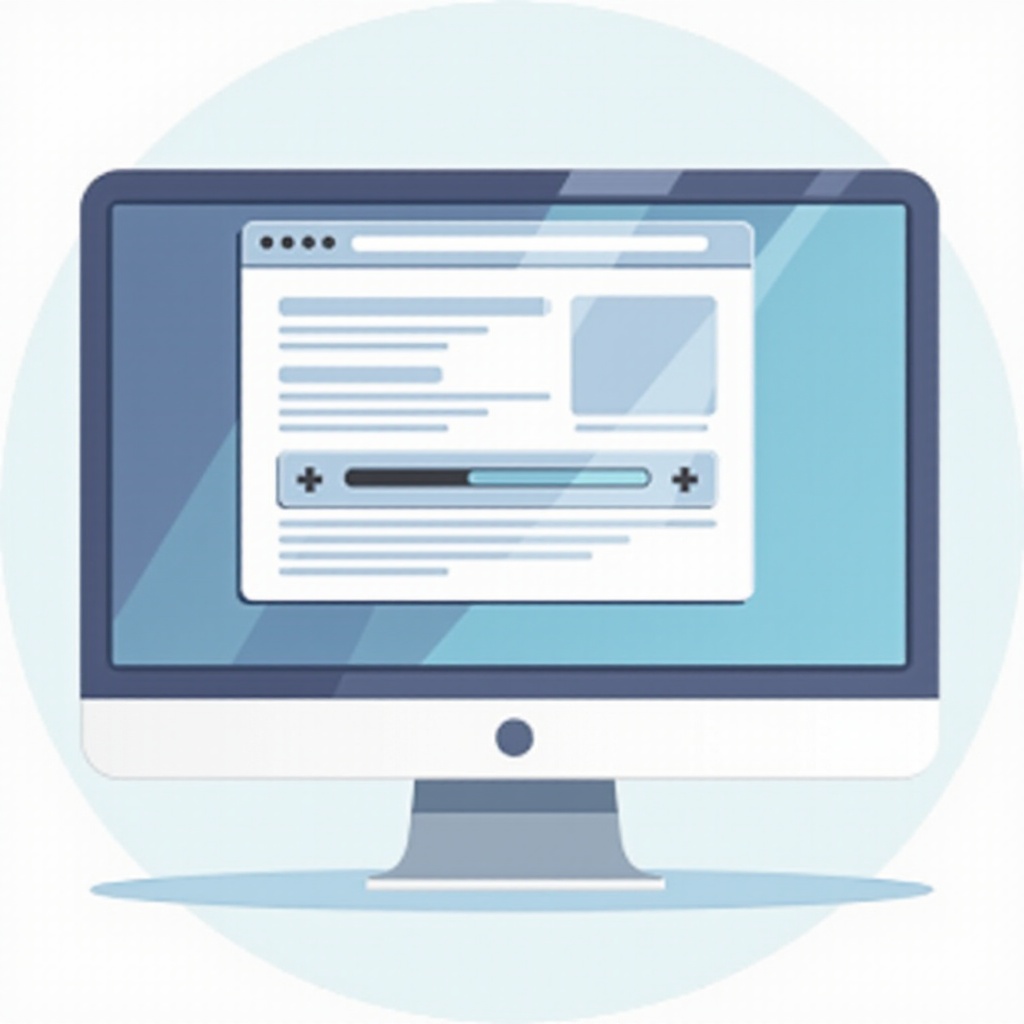
화면 확대 관리에 대한 고급 기술
기본 확대 해제 방법은 대부분의 사용자에게 충분하지만, 고급 솔루션은 독특한 문제에 대한 추가 커스터마이즈를 제공합니다.
디스플레이 관리 소프트웨어 사용
전문 소프트웨어는 시각 설정에 대한 보다 세부적인 제어를 제공합니다:
- 서드파티 앱: DisplayFusion이나 F.lux와 같은 도구는 경험 많은 사용자에게 고급 화면 관리 기능을 제공합니다.
- 그래픽 제어 패널: NVIDIA나 AMD 제어 패널을 사용하여 고급 설정을 수정하십시오.
그래픽 제어 패널 설정 커스터마이즈
전용 그래픽 카드를 갖춘 사용자를 위해:
- 그래픽 제어 패널에 액세스합니다.
- ‘디지털 진동’이나 ‘밝기’와 같은 설정을 조정하여 간접적으로 인식된 확대에 영향을 줄 수 있습니다.
지속적인 줌 문제 해결하기
문제가 계속될 경우:
- 장치를 재시작하여 구성을 초기화합니다.
- 그래픽 카드 제조업체의 웹사이트에서 최신 버전을 다운로드하여 그래픽 드라이버를 재설치합니다.
이러한 정교한 솔루션은 특히 기본 방법이 충분하지 않을 경우 세련된 제어를 제공합니다.

결론
줌 문제는 디지털 작업 흐름을 방해할 수 있지만, 이러한 통찰력과 기술을 통해 이러한 문제를 효율적으로 해결할 수 있습니다. 운영 체제에 따라 설정을 조정하고 브라우저를 효과적으로 관리하며 필요할 경우 고급 도구를 사용하십시오. 이 가이드를 따르면 디스플레이 설정에 대한 제어를 회복하고 전반적인 컴퓨팅 경험을 향상시킬 수 있습니다.
자주 묻는 질문
화면을 기본 확대 수준으로 빠르게 재설정하려면 어떻게 하나요?
Windows/Linux에서는 ‘Ctrl + 0’, macOS에서는 ‘Command + 0’을 눌러 대부분의 브라우저에서 기본 확대 수준으로 돌아갈 수 있습니다.
접근성 기능으로 확대 설정을 제어할 수 있나요?
예, Windows와 macOS 모두 확대 제어를 허용하는 접근성 옵션을 제공합니다. 기기의 접근성 설정을 확인하세요.
이 단계를 따른 후에도 화면이 계속 확대되어 있으면 어떻게 하나요?
확대가 지속되면 컴퓨터를 재시작하고 모든 드라이버가 최신 상태인지 확인하세요. 추가 지원을 위해 제조사 지원 페이지를 방문하세요.